Slow Motion-video's maken in Windows Movie Player
De videoproductie-industrie is de laatste tijd uitgebreid vanwege de groeiende vraag naar video-inhoud van internetgebruikers. Verschillende platforms voor videoconsumptie nemen snel toe, met name YouTube, dat nu de op één na populairste zoekmachine is en dat ook zal blijven doen. Daarom hebben makers van inhoud de omvang van videoproductie onderzocht om zo creatief mogelijk te zijn om te voldoen aan de steeds groter wordende normen van kijkers en potentiële kijkers. Een van die manieren is om een clip van hun video in slowmotion te doen om een dramatisch effect toe te voegen. Om dit te doen, is echter software of een app nodig die waarschijnlijk niet toegankelijk is voor aspirant-makers die net in het bedrijf zijn begonnen. Dit artikel is dus bedoeld om u te helpen door de eenvoudige stappen te geven voor: hoe maak je een slow-motion video in Windows Movie Maker.

Deel 1. Hoe maak je Slow Motion Video op Windows Movie Maker
Slow-motionvideo's zijn een van de beste dramatische effecten om in verschillende soorten video's op te nemen. Het kan zijn om een clip te benadrukken, een emotionele impact op een kijker te hebben en vele andere doeleinden die je kunt bedenken. Gelukkig kan dit eenvoudig worden gedaan met het slow motion-effect van Windows Movie Maker. Het kan gemakkelijk worden gedownload in de Microsoft Store en volg gewoon deze slow motion-tutorial van Windows Movie Maker om te bereiken wat u van plan bent met uw video te doen.
Stap 1. Open Windows Movie Maker. Om video's en foto's vanaf uw computer te uploaden, selecteert u Voeg video's toe, en Foto's of je kunt video's gewoon naar het storyboard slepen en neerzetten.
Stap 2. Selecteer de videoclip en ga naar de Tabblad bewerken onder Videotools.
Stap 3. Klik op de Laten vallen onder Snelheid om een afspeelsnelheid te kiezen, afhankelijk van hoe langzaam of snel je wilt dat je video wordt weergegeven. Om te controleren of u de gewenste snelheid heeft, drukt u op de driehoekige afspeelknop en als u tevreden bent, klikt u op het pictogram Opslaan in de linkerbovenhoek van het venster.
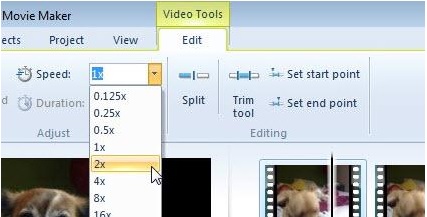
Windows film bewerker is een uitstekend gratis videobewerkingsprogramma, maar het mist bepaalde mogelijkheden in vergelijking met andere videobewerkingsprogramma's. Ga door naar het volgende deel om andere videobewerkingssoftware dan Windows Movie Maker te zien met slow motion-effecten en toch krachtige bewerkingstools.
Deel 2. Video Converter Ultimate: het beste alternatief voor het maken van slow motion-video's
Als u Windows Movie Maker onvoldoende vindt voor uw videobewerkingsbehoeften en u geen toevlucht wilt nemen tot een online webtool-editor of andere niet-vrije software, gebruik dan de Video Converter Ultimate om uw video's te produceren en een slow-motion-effect toe te voegen met slechts één klik. Video Converter Ultimate is een van de beste alternatieven voor elke mediaspeler, online tool of zelfs software voor het aanpassen van de afspeelsnelheid van een video. Met de mogelijkheid om de afspeelsnelheid met één klik te verhogen of te verlagen, is het de meest gebruiksvriendelijke software op internet. Bovendien produceert het ook video's van hoge kwaliteit, zelfs als je video's met normale snelheid naar slow motion gaat converteren. Om meer te weten te komen over de procedures over hoe het gaat gebeuren, volgen hier de stappen die u moet volgen:
Stap 1. Download de software door te klikken op de Gratis download knop. En zodra het .exe-bestand is gedownload, opent u het om door te gaan met de installatie. Wacht tot het klaar is en klik op de Begin nu knop.
Gratis downloadVoor Windows 7 of hogerVeilige download
Gratis downloadVoor MacOS 10.7 of hogerVeilige download
Stap 2. Na de installatie kunt u direct naar de software gaan door deze te starten. Klik op de Gereedschapskist functie uiterst rechts op het tabblad hierboven en vervolgens in de Videosnelheidsregelaar optie om te beginnen met bewerken.
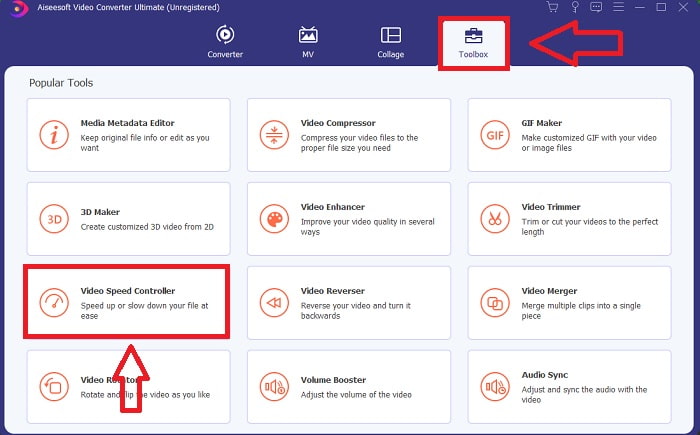
Stap 3. Er verschijnt een nieuw venster in het midden van het venster. Klik op + om het videobestand dat u wilt bewerken toe te voegen.
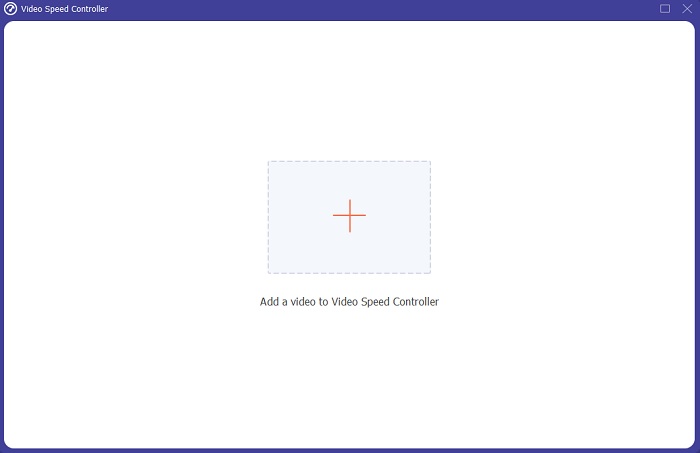
Stap 4. Nadat het videobestand is geopend, kunt u kiezen tussen de verschillende afspeelsnelheden die onder de video worden weergegeven, afhankelijk van hoeveel u wilt dat het slow motion-effect op uw video wordt toegepast.
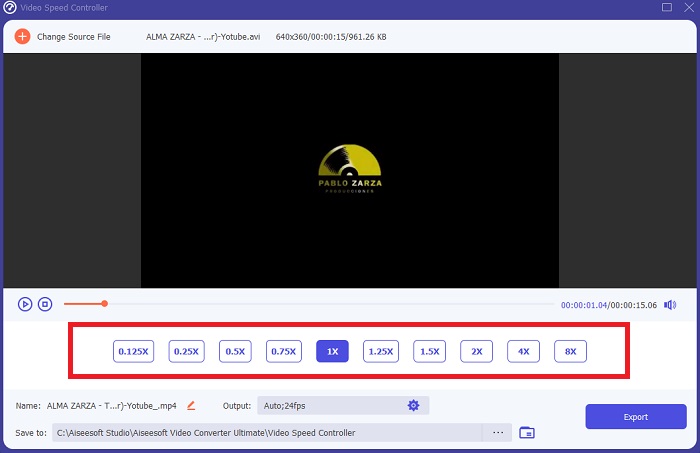
Stap 5. U kunt de uitvoer van uw video bewerken in termen van video, zoals formaat, resolutie, framesnelheid en kwaliteit, en audio zoals samplefrequentie en bitsnelheid in de uitvoerinstellingen. Je kunt ook de bestemming van je video kiezen die net onder de uitvoerinstelling moet worden geëxporteerd. Om het op te slaan, klik op de Exporteren knop in de rechterbenedenhoek van het venster en wacht tot het klaar is.
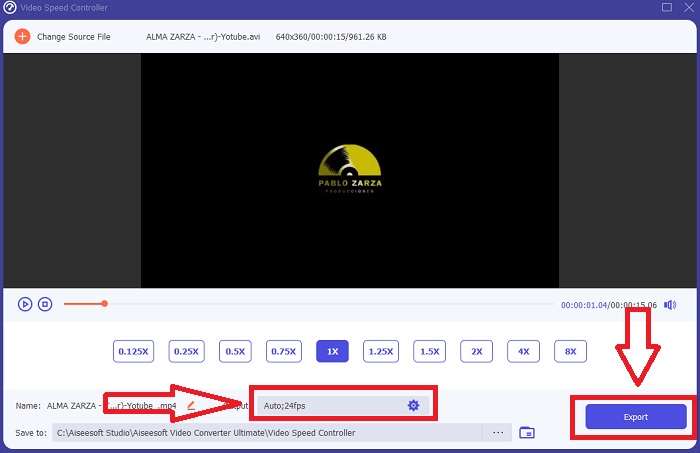
Verwant:
Hoe TS-bestanden te comprimeren
Hoe M2TS-bestanden te comprimeren
Deel 3. Veelgestelde vragen over het maken van slow motion-video
Hoe werkt slowmotion?
Slow-motion video is eenvoudigweg de techniek van het opnieuw afspelen van beelden met een lagere framesnelheid dan toen het werd opgenomen. Dit werkt echter niet met zomaar een video - of in ieder geval niet goed. Je moet er zeker van zijn dat je opneemt met een redelijke framesnelheid. Als je 120 frames per seconde opneemt en deze vervolgens afspeelt met 24 frames per seconde, wordt je clip 5 seconden afgespeeld sinds 120/24 = 5. Deze video is vijf keer vertraagd.
Wat is de framesnelheid en wat betekent dit voor slow motion?
Welke FPS moet ik gebruiken voor slow motion?
Om een slow-motionvideo te maken, kunt u verschillende framesnelheden gebruiken. In werkelijkheid kan elke framesnelheid van meer dan 24-30 FPS worden gebruikt om slow motion-video's te maken, maar het uiterlijk en het gevoel zullen verschillen. Als vuistregel geldt: hoe hoger de framesnelheid, hoe langzamer uw film kan zijn. Bovendien, hoe sneller de framerate, hoe langer je slow-motion foto meegaat. Dit betekent echter niet dat langzamer altijd beter is. Het hangt allemaal af van hoe langzaam je wilt dat je film lijkt en hoe lang je wilt dat de clip meegaat.
Gevolgtrekking
Als je in de videoproductie-industrie zit of gewoon als hobby inhoud maakt, betekent dat je moet onderzoeken hoe je je video anders kunt maken dan voorheen of van anderen. Daarom is het belangrijk om veelzijdigheid aan je arsenaal toe te voegen - je weet nooit wat de aandacht van kijkers zal trekken in elke dag die voorbij is. Een van de eenvoudigste is om te leren spelen met het tempo van je clips. Slow-motion is misschien al overal op internet, maar het hangt er altijd van af hoe je het gebruikt en het je eigen maakt. Het is dus essentieel om software aan uw zijde te hebben waarvan u zeker weet dat u de afspeelsnelheid van uw video op elk moment naadloos kunt bewerken. Dit artikel biedt de eenvoudigste en beste optie om uzelf vertrouwd te maken met welke software u moet gebruiken om slow-motionvideo's te maken.



 Video Converter Ultimate
Video Converter Ultimate Scherm opnemer
Scherm opnemer


